Keela tegumiriba nuppude kombineerimine Windows 10-s
Operatsioonisüsteemis Windows 10 on tegumiriba vaikimisi lubatud rakenduse nuppude kombineerimine. Kui käivitate rohkem kui ühe rakenduse eksemplari, nt. avage kaks File Exploreri akent või mitu Wordi dokumenti, kuvatakse need tegumiribal ühe nupuna. Kui te ei ole selle käitumisega rahul, saate seda kiiresti muuta.
Reklaam
Tegumiriba nuppude kombineerimise funktsioon võeti esmakordselt kasutusele Windows XP-s. OS suutis ühendada sarnased aknad üheks tegumiriba nupuks, mis näitas rühmitatud akende arvu. Windows 7-s lisati lisaks nuppude kombineerimisele tegumiriba nuppude rühmitamine. Kasutaja sai tegumiriba nuppe ümber korraldada ja nuppude kombineerimise keelata, kuid nüüd jõustati sama programmi mitme akna jaoks nuppude rühmitamine.
Alates Windows 7-st tegi tegumiriba ka üldiselt olulise muudatuse, lisades loendid, teisaldatavad teavitusala ikoonid, edenemisribad jne. Need funktsioonid eksisteerivad ilma suuremate muudatusteta ka Windows 10-s. See Windowsi kaasaegne versioon, nagu ka Windows 7, võimaldab ühendada tegumiriba nupud üheks ikooniks. Kasutaja saab selle funktsiooni keelata või lubada, mis on vaikimisi lubatud.
Kui tegumiriba kombineerimine on keelatud, näitab Windows iga töötavat rakendust eraldi nupuna koos tekstisildiga. Erinevalt Windows XP-st jäävad nupud siiski rakenduste kaupa rühmitatuks, nii et Windows 10 puhul ei saa te tegumiriba nuppe seada sellises järjekorras: [Microsoft Word], [File Explorer], [Microsoft Word]. Selle asemel näitab OS neid kui [Microsoft Word], [Microsoft Word] ja [File Explorer].
Näpunäide: Windows XP tegumiriba klassikalise käitumise saab Windows 10-s saavutada kolmanda osapoole tööriistaga. Vaata artiklit Hankige Windows 10 klassikaline tegumiriba (keela rühmitatud nupud).
Tegumiriba nupp, mis ühendab käitumisi
Windows 10 toetab järgmisi tegumiriba käitumisi kombineerides.
-
Alati kombineeri, peida sildid - See on vaikimisi lubatud. Igal rakendusel on ainult üks ikoon ja ilma tekstisildita. Kui rakenduse jaoks on avatud mitu akent, kuvatakse rakenduse ikooni ümber raam, mis näitab seda.

-
Kombineerige, kui tegumiriba on täis - See valik lisab tegumiriba ikoonile tekstisildi ja kuvab iga rakendust ühe nupuna, kuni tegumiriba muutub täis. Kui tegumiriba saab rakenduse nuppudega täis, kombineeritakse sama rakenduse mitu avatud akent üheks raamiga rakenduse ikooniks.

-
Ärge kunagi kombineerige - Windows kuvab iga töötavat rakendust eraldi nupuna koos tekstisildiga, isegi kui tegumiriba on täis. See ainult rühmitab need, kuid ei ühenda neid.

Keela tegumiriba nuppude kombineerimine Windows 10-s
- Avatud Seaded.
- Minge jaotisse Isikupärastamine – tegumiriba.
- Paremal muutke valiku väärtust Kombineeri tegumiriba nuppe. Valige kumbki Ärge kunagi kombineerige või Kombineerige, kui tegumiriba on täis vastavalt teie eelistustele.
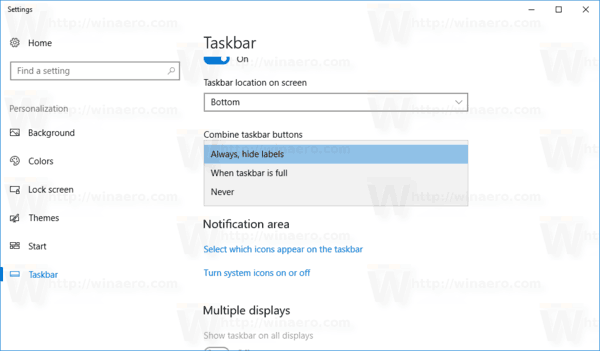
- Tegumiriba muudab oma välimust.
Sa oled valmis!
Seda suvandit saab konfigureerida ka registri näpistamise või rühmapoliitikaga.
Keela tegumiriba nuppude rühmitamine rühmapoliitikaga
Suvandi muutmiseks registri näpunäidetega tehke järgmist.
- Ava Registriredaktori rakendus.
- Minge järgmisele registrivõtmele.
HKEY_CURRENT_USER\Software\Microsoft\Windows\CurrentVersion\Policies\Explorer
Vaadake, kuidas avada registrivõti ühe klõpsuga.
- Paremal looge uus 32-bitine DWORD-väärtus NoTaskGrouping.
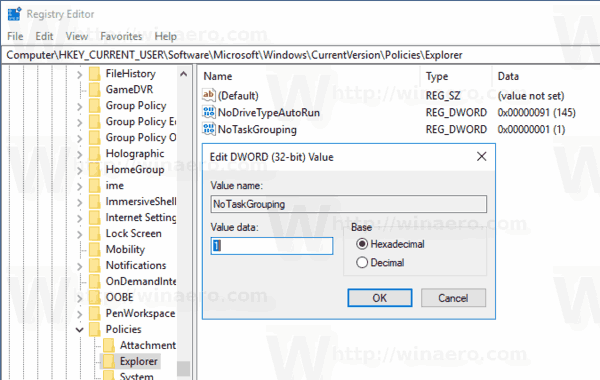
Märkus. Isegi kui olete töötab 64-bitine Windows peate ikkagi looma 32-bitise DWORD-väärtuse.
Määrake selle väärtusandmeteks 1 kümnendkohtades. - Taaskäivitage Windows 10.
Vajadusel saate alla laadida järgmised registrifailid:
Laadige alla registrifailid
Tagasivõtmise näpunäide on kaasas.
Märkus. Ülalkirjeldatud näpunäide kehtib ainult praegusele kasutajale.
Lõpuks, kui kasutate Windows 10 Pro, Enterprise või Education väljaanne, saate ülalmainitud valikute konfigureerimiseks GUI-ga kasutada rakendust Kohalik rühmapoliitika redaktor.
Käivitage rühmapoliitika redaktori rakendus (gpedit.msc) ja määrake see valik Kasutaja konfiguratsioon \ Haldusmallid \ Menüü Start ja tegumiriba \ Tegumiriba üksuste rühmitamise keelamine juurde Lubatud.  Tegumiriba kombineerimise funktsioon on praeguse kasutaja jaoks keelatud.
Tegumiriba kombineerimise funktsioon on praeguse kasutaja jaoks keelatud.
See on kõik.
